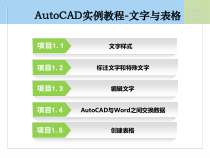 PPT
PPT
【文档说明】AutoCAD实例教程-文字与表格课件.ppt,共(73)页,3.167 MB,由小橙橙上传
转载请保留链接:https://www.ichengzhen.cn/view-2805.html
以下为本文档部分文字说明:
AutoCAD实例教程-文字与表格文字样式标注文字和特殊文字编辑文字AutoCAD与Word之间交换数据创建表格实训简述AutoCAD中常用的字体实训目的掌握经常使用的两种类型字体。实训内容常用的TrueType字体和AutoCAD专用的形(SHX)字体。相关知识在AutoCAD
中绘制图形时,若要对图形进行描述,则需添加一些文字注释,如标题栏、明细栏、技术要求及施工规范等。文本注释可以直观地表达图形的设计信息,提供对象特征的描绘。在AutoCAD中经常使用两种类型的字体,即Windows自带的TrueType字体和
AutoCAD专用的形(SHX)字体。TrueType字体1.在Windows操作环境下,几乎所有的Windows应用程序都可以直接使用由Windows操作系统提供的TrueType字体,包括宋体、楷体、黑体、仿宋体等,AutoCAD也不例外。TrueType字体的特点是字形美
观,但占用计算机资源较多,不适于计算机硬件配置比较低的用户使用,且TrueType字体不完全符合国标对工程图的要求,所以一般不推荐使用该字体。TrueType字体实训简述AutoCAD中常用的字体形字体2.形字体的特点是字形简单,占用计算机资源低。形字体文件的后缀是shx。AutoCAD中
提供了我国专用的符合国标要求的中西文工程形字体,如图52所示。其中,有两种西文字体和一种中文长仿宋体工程字,两种西文字体的字体名分别是gbenor.shx(正体)和gbeitc.shx(斜体),中文长仿宋体工程字的字体名是gbcbig.shx。中西
文工程形字体实训简述AutoCAD中常用的字体项目1.1文字样式实训目的掌握创建文字样式的方法和技巧。实训内容创建文字样式的几种方法,“文字样式”对话框中各选项组的含义,国家制图标准对工程图样中汉字和尺寸的注写
要求。项目1.1文字样式相关知识AutoCAD图形中文字的外观都由文字样式来控制。设置文字样式是进行文字和尺寸标注的首要任务。在AutoCAD中,文字样式用于控制图形中所使用文字的字体、高度和宽度等。在
一幅图形中可定义多种文字样式,以适合不同对象的需要。文字样式是文字所用字体文件、文字的大小、宽度比例、倾斜角度、方向、书写效果的综合。AutoCAD有系统默认的文字样式(Standard)。注写文字时,既可以使用系统默认的文字样式,也可以通过文字样式来改变字体及其他文字特征。文字样式5.1.1启用
“文字样式”命令的方法有以下3种。(1)单击“样式”工具栏中的“文字样式”按钮。(2)执行“格式”→“文字样式”命令。(3)输入命令:style,并按Enter键。执行“文字样式”命令后,弹出“文字样式”对话框。项目1.1文字样式“文字样式”对话框项目1.1文字样式2)“新建
”按钮单击“新建”按钮,弹出“新建文字样式”对话框,在该对话框中可为新建文字样式定义样式名。项目1.1文字样式“样式”选项组1.在“样式”列表框中列有已定义样式的样式名。一张新图默认的文字样式名为Standard。Standard样式设置了西文字体txt.shx和中文大字体gbcbi
g.shx。如果想要使用其他西文字体,可以直接修改当前Standard文字样式的设置。但这样做会使原先用Standard样式标注的文字也随着Standard文字样式的改变而改变。因此,应该根据需要为每种字体特征或文字特征创建一个文字样式,这样就可以在同一个图形文件中使用多种文
字。1)“样式”列表框项目1.1文字样式“字体”选项组2.在“字体名”下拉列表框中列有可供选用的字体文件。字体文件包括所有注册的TrueType字体和AutoCADFonts文件夹下AutoCAD已编译的所有形(SHX)字体(包括某些专为亚洲国家设计的“大字体”文件名)的字体
名。1)“字体名”下拉列表框项目1.1文字样式“字体样式”下拉列表框用于选择字体格式,如斜体、粗体和常规字体等。“使用大字体”复选框用于创建大字体样式。只有shx类型的文件才能使用该复选框;也只有选中该复选框,才能设置大字体。2)“字体样式”下拉
列表框3)“使用大字体”复选框项目1.1文字样式“大小”选项组2.“大小”选项组用于设置文字的大小。选中“注释性”复选框,表示使用此文字样式创建的文字支持使用注释比例。“高度”文本框用于设置字体的高度,默认值为零。若在“高度”文本框内
设置字体的高度不为零时,在进行单行文字和尺寸标注时,系统将以此高度进行标注而不再要求输入字体的高度。这会给文字标注和尺寸标注带来不便,因此一般情况下最好不要改变它的默认值“零”。注意项目1.1文字样式“效
果”选项组用来设置和修改字体的有关特性。(1)“颠倒”复选框用于将文字旋转180°后书写。(2)“反向”复选框用于将文字做水平镜像书写。(3)“垂直”复选框用于将文字按垂直方式书写。(4)“宽度因子”文本框用于指定文字宽度和高度的比值。图样上长仿宋体的宽高比约为0.7,但对
于大字体gbcbig.shx,因为它的字形本身就是长仿宋体,所以这个设置保持默认值“1”即可。(5)“倾斜角度”文本框用于指定文字的倾斜角。“效果”选项组4.项目1.1文字样式对文字的各种设置效果样例项目1.1文字样式“预览”区5.“预览”区用来预览文字样例,动态体现更改后文字的效果。项目
1.1文字样式定义字样,字体为仿宋体,样式名为fsz,字样宽度比例为0.7,文字倾斜角度为15°。操作步骤如下。(1)执行“格式”→“文字样式”命令,打开“文字样式”对话框。(2)在“文字样式”对话框中单击“新建”按钮,
弹出“新建文字样式”对话框,在“样式名”文本框中输入fsz,单击“确定”按钮。(3)确保不要选中“使用大字体”复选框,然后在“字体名”下拉列表框中选择“仿宋_GB2312”字体文件。设置文字样式操作举例6.项目1.1文字样式(4)在“宽度因子”文本框中输入0.7,在“倾斜角度”文本框中输入15。(
5)单击“应用”按钮,完成字体样式的设置,关闭“文字样式”对话框,退出文字样式设置操作。文字样式定义结束后,便可进行文字标注。文字样式示例项目1.1文字样式工程图样中的文字样式5.1.2工程图样中所使用的文字样式应符合我国有关制图标
准的规定。在AutoCAD中要标注符合国家标准规定的工程字时,只需将默认的文字样式Standard中的西文字体txt.shx改成gbenor.shx,中文字体采用默认的大字体gbcbig.shx即可。项目1.1文字样式(1)执行“
格式”→“文字样式”命令,弹出“文字样式”对话框。(2)在“文字样式”对话框的“字体名”下拉列表框中选择gbenor.shx,选中“使用大字体”复选框,此时“字体名”变为“SHX字体”,“字体样式”变为“大字体”;然后在“大字体”下拉列表框中选择gbcbig.shx,再单击“新建”按钮,弹出提
示对话框,提示“当前样式已被修改。是否保存?”,单击“是”按钮,弹出“新建文字样式”对话框,在“样式名”文字框中输入“工程字”,单击“确定”按钮。确保“宽度因子”为1,定义工作完成,单击“关闭”按钮关闭对话框回到图形窗口。项目1.1文字样式“文字样式”对话框项目1.1文字样式此样式能
够同时满足国家制图标准对工程图样中汉字和尺寸的注写要求。但对技术要求中出现的其他特殊符号和字母的标注,还需要采用特殊的标注方法(详见5.2.3节)。提示项目1.1文字样式项目1.2标注文字和特殊字符实训目的掌握标注文字和特殊字符的方法及技巧。实训内容多行文字
与单行文字的使用方法及区别,能够灵活运用相应的命令书写和编辑文字,在工程图样上书写汉字和特殊字符的方法和技巧。项目1.2标注文字和特殊字符相关知识对于简单文字可以使用“单行文字”命令,对于较长文字或带有内部格式的文字则使用“多行文字”命令比较
方便。多行文字与单行文字的使用区别是:“单行文字”命令是在图形区的指定位置标注文字,使用一次“单行文字”命令,可标注出单行(一行)文字或通过换行操作标注出多个单行文字。这些单行文字都是独立的实体,可被单独地编辑。“多行文字”命令是在图形的指定区域标注段落性(包括多个文本行)文字。使用“
多行文字”命令标注的多行文字实际是一个实体。对这个实体可做整体的编辑和修改。为此,把使用“单行文字”命令标注的文字称为单行文字,把使用“多行文字”命令标注的文字称为多行文字。标注多行文字5.2.1“多行文字”实际上是一个类似于Word软件的编辑器。它是由任意数
目的文本行或段落组成的,布满指定的宽度,并且可以沿垂直方向无限延伸。多行文字的编辑选项比单行文字多,如可以将对下划线、字体、颜色和高度的修改应用到段落中的任意字符或短语中,可以通过控制文字框来控制文字的行长和段落的位
置。项目1.2标注文字和特殊字符“多行文字”命令1.启用“多行文字”命令的方法有以下3种。(1)单击“绘图”工具栏中的“多行文字”按钮。(2)执行“绘图”→“文字”→“多行文字”命令。(3)输入命令:mtext(MT或T),并按Enter键。使用“多行文字”命令注写文字时,首
先要在绘图区域内指定注写文字的范围,即文字框。文字框是通过指定其两个对角顶点来确定的。项目1.2标注文字和特殊字符执行“多行文字”命令后,命令提示如下。命令:_mtext当前文字样式:〈默认值〉文字高度:〈默认值〉注释性:<默认值>指定第一角点:∥用鼠标在所要写字的地方指
定一点作为文字框的第一角点,然后移动鼠标,系统显示出一个矩形框(文字框)以表示多行文字的位置和书写范围,矩形框内的箭头指示出文字的段落方向指定对角点或[高度(H)/对正(J)/行距(L)/旋转(R)/样式(S)/宽度(
W)/栏(C)]:∥在适当的位置单击,确定文字框的对角顶点项目1.2标注文字和特殊字符写入多行文字2.当给出文字框的对角顶点后,系统将弹出“文字格式”编辑器。“文字格式”编辑器的文本编辑窗口就是指定的文字框,窗口上方有一个标尺,可以通过拉动标尺右边的箭头来改变文字框的长度。在“文字格式”编辑器
中输入和编辑所需的文字后单击“确定”按钮即可完成输入。“文字格式”编辑器项目1.2标注文字和特殊字符文字框项目1.2标注文字和特殊字符在“文字格式”编辑器中输入了某图纸的附注说明,文字高度为15,如图5-10所示,单击“确定”按钮后的显示结果如图5-11所示。图5-10
输入的文字图5-11“多行文字”命令操作的结果项目1.2标注文字和特殊字符(1)“样式”下拉列表框(第一行左边第一项)。可以通过“样式”下拉列表框选择定义好的样式,将其应用到多行文字的全部文字上,但无法应用于部分文字。(2)“字体”下拉列表框(第一行左
边第二项)。通过“字体”下拉列表框可以修改选中文字的字体。(3)“文字高度”下拉列表框(第一行左边第三项)。通过“文字高度”下拉列表框可以修改选中文字的字高。“文字高度”下拉列表框中只列出了已经设置过的文字高度,如果想要将字高设置成下拉列表框中没有
的值,可以直接在列表框中输入。编辑多行文字3.项目1.2标注文字和特殊字符(4)“粗体”按钮、“斜体”按钮、“下划线”按钮、“上划线”按钮、“放弃”按钮、“重做”按钮等的作用与Word字处理软件中的相应按钮相同。(5)“堆叠”按钮用于打开或关闭堆叠格式
(堆叠是一种垂直对齐的文字或分数)。使用时,需要先分别输入分子和分母,其间使用“^”“/”或“#”分隔,然后选择这一部分,单击按钮即可。例如,要创建,100+0.02^-0.06”,然后选中“+0.02^-006”并单击按钮即可。02.006.0100+−项目1.
2标注文字和特殊字符(6)输入特殊符号。若要输入特殊符号,只需单击“文字格式”工具栏中的“符号”按钮,从中选取所需的符号即可。(7)插入字段。输入多行文字时,还可以单击“插入字段”按钮将字段插入到任意文字对象中,以便在图形或图纸上集中显示
要更改的数据。(8)设置段落缩进和段落宽度。利用文字编辑区上方的标尺可调整段落文字的首行缩进、段落缩进和段落宽度。(9)使用制表位对齐。在默认情况下,文字编辑区上方的标尺中已设置了一组标准的制表位,即每按一下Tab键,光标
自动移动一定的间距,从而对齐数据。项目1.2标注文字和特殊字符除了从键盘向文本编辑区输入文字外,还可以直接将在其他软件中录入好的文本文件复制进来。AutoCAD2012可以接受的文本格式有纯文本文件(后缀名为“.txt”)和RTF格式文本文
件(后缀名为“.rtf”)。具体输入方法为:在文本编辑窗口中右击,在弹出的快捷菜单中选择“输入文字”命令(也可以单击按钮选择“输入文字”命令),系统将弹出“选择文件”对话框。确保文件类型下拉列表框中的选项与要打开
的文件类型一致,然后找到所要打开的文件,单击“打开”按钮,即可完成文字的输入。项目1.2标注文字和特殊字符标注单行文字5.2.2“单行文字”命令1.(1)执行“绘图”→“文字”→“单行文字”命令。(2)输入命令:dtext(DT),并按Enter
键。执行“单行文字”命令后,命令行提示如下。命令:_text当前文字样式:“Standard”文字高度:2.5000注释性:否指定文字的起点或[对正(J)/样式(S)∥在绘图区域内单击一点确定文字的起点指定文字的旋转角度<0>:∥输入文字旋转的角度,开始输入文字,按EnterEn
ter键。项目1.2标注文字和特殊字符单行文字对齐方式的设置2.在创建单行文字时,系统会出现“指定文字的起点或[对正(J)/样式(S)]:”的提示。其中,“对正(J)”选项用于设置文字对齐方式;“样式(S)”选项用于设置文字使用的样式。若输入J,选择“对正(J)”选项时,则系统会
出现如下提示。输入选项[对齐(A)/布满(F)/居中(C)/中间(M)/右对齐(R)/左上(TL)/中上(TC)/右上(TR)/(ML)/(MC)/右中(MR)/左下(BL)/中下(BC)/右下(BR)]:项目1.2标
注文字和特殊字符文字对齐方式项目1.2标注文字和特殊字符以5.1.2节中定义的工程字字样,默认的左上对正样式,书写图所示标题栏中的“制图”和“审核”,文字高度为5。实例操作3.单行文字书写举例项目1.2标注文字和特殊字符操作步骤如下。命
令:_text当前文字样式:”Standard”文字高度:2.5000注释性:否指定文字的起点或[对正(J)/样式(S)]:s输入样式名或[?]<Standard>:工程字当前文字样式:“工程字”文字高度:2.5000注释性:否指定文字的起点或[
对正(J)/样式(S)]:项目1.2标注文字和特殊字符∥在要写字的表格内高度的1/4且靠左边线的适当位置处拾取一点作为文字输入的左下角基点指定高度<2.5000>:5指定文字的旋转角度<0>:∥按Enter键,此时命令提示窗口为空白,光标在文字基点处闪烁,等待输入文字。在当前光标处输入“制图”,
按Enter键换行后再输入“审核”,按两次Enter键结束输入项目1.2标注文字和特殊字符标注特殊字符5.2.3特殊字符1.输入多行文字时,可以通过“文字格式”编辑器中的“符号”按钮输入特殊字符,而对于单行文字,百分号“%”、正负公差符号“±”、文字的上划线、下划线等,但是这些特殊符号一般不能
由键盘直接输入,为此系统提供了特殊字符的代码,见表5-1。项目1.2标注文字和特殊字符按一次Enter键响应“输入文字:”实现换行操作;按两次Enter键响应“输入文字:”结束标注文字操作。提示项目1.2标注文字和特殊字符实例操
作2.利用“单行文字”命令标注图所示的文字符号。具体操作如下。命令:dt当前文字样式:“Standard”文字高度:2.5000注释性:否指定文字的起点或[对正(J)/样式(S)]:s输入样式名或[?]<Standard>:工程字用控制码标注的特殊字符项目1.2标注文字
和特殊字符输入样式名或[?]<Standard>:工程字∥先前定义的含有gbenor.shx和gbcbig.shx的文字样式当前文字样式:“工程字”文字高度:2.5000注释性:否指定文字的起点或[对正(J)/样式(S)]:∥在绘图区域内拾取一
点指定高度<2.5000>:25∥指定文字高度为25指定文字的旋转角度<0>:∥按Enter键,默认水平书写输入文字:%%u%%c48%%p0.02∥用代码表示的字符输入文字:∥按Enter键换行输入
文字:∥按Enter键结束操作项目1.2标注文字和特殊字符项目1.3编辑文字实训目的掌握编辑单行文字与多行文字的方法和技巧。实训内容单行文字与多行文字的编辑方法,灵活运用相应的命令书写和编辑文字。相关知识文字输入的内容和样式不可能一次就达到要
求,需要反复地调整与修改。此时就需要在原有文字的基础上对文字对象进行编辑处理。编辑单行文字5.3.1对单行文字的编辑主要包括两个方面:修改文字内容和修改文字特性。要修改文字内容,可直接双击文字,系统将弹出图所示的“编辑文字”面板,在该面板中
即可对要修改的文字内容进行修改。要修改文字的特性,可通过修改文字样式来获得文字的颠倒、反向和垂直等效果。“编辑文字”面板项目1.3编辑文字编辑多行文字5.3.2编辑多行文字的方法比较简单,可双击在图样中已输入的多行文字,或者选中图样中已输入的多行文字,然后右击,从
弹出的快捷菜单中选择“编辑多行文字”命令,在打开的“文字格式”编辑器中编辑文字。项目1.3编辑文字项目1.4AutoCAD与Word之间交换数据实训目的掌握AutoCAD与Word之间交换数据的方法和技巧。实训内容介绍AutoCAD与Word之间交换数据的方法和技巧。Word与Aut
oCAD的处理方法会随所使用的AutoCAD版本、Word版本及操作系统的不同而有所差别。相关知识随着各类应用软件及操作系统版本的不断提高,各软件间数据的交换也逐渐方便。AutoCAD从原来的DOS版本发展至今已推出了十几个版本,其间与文字编排或数字处理等软件的交
换方法也一直在发生着变化。在Word文档中插入AutoCAD图形5.4.1项目1.4AutoCAD与Word之间交换数据在AutoCAD中单击“标准”工具栏中的“复制”按钮,然后框选图形,或先选取图形后用“Ctrl+C”组合键将图形复制到剪贴板中;进入Word中,用“Ctr
l+V”组合键或执行“编辑”→“粘贴”命令,就可将图形粘贴在Word文档中。项目1.4AutoCAD与Word之间交换数据粘贴到Word中的图项目1.4AutoCAD与Word之间交换数据单击图形,图形上下左右会出现八个四方形黑点。在图形上右击,在出现快捷菜单的同时将弹出图所示的“
图片”工具栏。单击“图片”工具栏中的“裁剪”按钮,将鼠标移至黑点处,按住鼠标左键,出现拖动符号后即可拖动鼠标对图形中的空边区域进行修改(如果操作时同时按下Alt键,可以微调空边区域大小)。项目1.4AutoCAD与Word之间交换数据绘制椭圆和椭圆弧5.4.2在设
计中有时需要将大块的文档调入图形中,如设计图样总说明等。此时可以先在Word中输入文字,然后用“Ctrl+C”组合键将文本复制到剪贴板上,再在AutoCAD中用“多行文字”命令打开文字编辑器,最后用“Ctrl+V”组合键将剪贴板上的文本粘贴到文字输入框中。在A
utoCAD中插入Word文档的方法会随所用AutoCAD版本、Word版本及操作系统的不同而有所差别。旧版本AutoCAD软件比较复杂,新版本使用方便。项目1.4AutoCAD与Word之间交换数据项目1.5创建表格实训目的掌握在AutoCA
D2012中创建表格的方法和技巧。实训内容使用表格工具设置所需要的表格样式,编辑表格,在绘图区域中插入已经设置好样式的空表格。相关知识在工程图中经常需要使用表格,如标题栏、明细表、门窗表等。AutoCAD从
2005版开始增加了表格工具,用户可以利用系统提供的表格工具设置所需要的表格样式,在绘图区域中插入设置好样式的空表格,并且可以像使用Word中的表格一样很方便地向表格的单元格中填写数据或文字。设置表格样式5.5.1在绘制表格之前,用户需要启用“表格样式”命令来设置表格的样式。表格样式用于控制表格单
元的填充颜色、内容对齐方式、数据格式,表格文本的文字样式、高度、颜色及表格边框等。执行“格式”→“表格样式”命令,系统会弹出“表格样式”对话框。项目1.5创建表格表格样式对话框项目1.5创建表格单击“新建”按钮,弹出“创建
新的表格样式”对话框,在该对话框中命名新样式名,然后单击“继续”按钮,弹出“新建表格样式:Standard副本”对话框,在其中设置新的表格样式。“新建表格样式:Standard副本”对话框项目1.5创建表格插入表格5.5.2插入表格时,可以设置表格的样式、列数、列宽、行数、行高等。插
入结束后系统会自动进入表格内容编辑状态。单击“绘图”工具栏中的“表格”按钮或执行“绘图”→“表格”命令都可打开“插入表格”对话框。项目1.5创建表格(1)要选择整个表格,可直接单击表线,或利用选择窗口选择整个表格
。表格被选中后,表格框线将显示为断续线,并显示一组夹点。绘制矩形编辑表格5.5.3选择表格与表单元1.项目1.5创建表格(2)要选择一个表单元,可直接在该表单元中单击。此时所选表单元的四周将显示夹点。选择一个表单元项目1.5创建表格(3)要选择表单元区域,可首先在表单
元区域的左上角表单元中单击,然后向表单元区域的右下角表单元拖动,释放鼠标后,选择框所包含或与选择框相交的表单元均将被选中。此外,在单击选中表单元区域中某个角点的表单元后,按住Shift键,在表单元区域中所选表单元的对角表单元中单击,也可选中该表单元区域。(4)要取消表单元选中状态,可按
Esc键,或者直接在表格外单击。项目1.5创建表格选择表格单元区域项目1.5创建表格编辑表格内容2.要编辑表格内容,只需双击表单元进入文字编辑状态即可。要删除表单元中的内容,应首先选中表单元,然后按Delete键。项目1.5创建表格
调整行高与列宽3.选中整个表格后,通过拖动不同夹点可移动表格的位置,或者调整表格的行高与列宽。项目1.5创建表格项目1.5创建表格利用“表格”工具栏编辑表格3.在选中表单元或表单元区域后,“表格”工具栏会自动弹出,
通过单击其中的按钮,可对表格的行或列进行插入或删除,可合并单元,取消单元合并,调整单元边框等。项目1.5创建表格(1)用鼠标左键选中A1:B2区域,系统将出现“表格”工具栏。选定要合并的表单元项目1.5创建表格(2)单击“表格”工具栏中的“合并单元”下拉按钮,在弹出的下拉列表中选择“全部
”选项,表单元合并完成。选择全部选项项目1.5创建表格合并后的表单元项目1.5创建表格最终结果项目1.5创建表格按照图给出的样式绘制并填写标题栏和明细栏。标题栏和明细栏应用实例绘制并填写标题栏和明细栏(1)定制文字样式,设置字体文件为“仿
宋_GB2312”,样式名为fsz。(2)创建表格样式。打开“新建表格样式”对话框,在“单元样式”下拉列表框中选择“数据”单元类型,在“常规”选项卡的“页边距”选项组中设置“垂直”值为0.5,在“文字”选项卡中设置
“文字高度”为5,在“边框”选项卡中设置“线型”为Continuous,“线宽”为050mm。(3)创建一个10行9列的表格。(4)调整列宽度,合并表单元。(5)在表单元中标注文字。操作步骤如下。应用实例绘制并填写标题栏和明细栏73
 辽公网安备 21102102000191号
辽公网安备 21102102000191号
 营业执照
营业执照